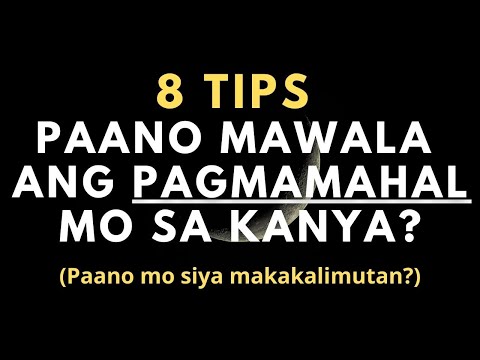Imposibleng magpatakbo ng isang negosyo nang walang nauugnay at tumpak na sukatan. Ang pagpunta nang wala ang mga ito ay tulad ng pagpipiloto ng isang barko na walang radar sa zero visibility. Bagaman maaari kang gumastos ng daan-daang - kahit libu-libo - dolyar sa propesyonal na dinisenyo na bookkeeping at software sa pagpaplano ng negosyo, maaari kang makakuha ng parehong impormasyon sa pamamagitan ng pagse-set up ng Microsoft Excel o isang katulad na program ng spreadsheet. Maabot ng prosesong ito ang kahit na mga nagsisimula sa pagpapatakbo ng computer, at dapat tumagal ng mas mababa sa 1 oras sa sandaling natipon mo ang iyong data.
Mga hakbang

Hakbang 1. Ipunin ang data na nauugnay sa paglago na nais mong kalkulahin
Maaaring gusto mong kalkulahin ang pangkalahatang paglago ng isang pamumuhunan, paglago ng isang tiyak na batayang gastos, paglago ng mga benta o anumang iba pang mga aspeto ng iyong negosyo o personal na pamumuhunan.
- Kakailanganin mo ang impormasyon para sa hindi bababa sa 2 kumpleto at magkakasunod na taon kung nais mong kalkulahin ang makahulugan na maihahambing na taunang mga rate ng paglago.
- Kung kinakalkula ang taunang paglaki ng kabuuang kita para sa isang negosyo, kakailanganin mo ang lahat ng kita para sa lahat ng mga kagawaran ng iyong negosyo, halimbawa mga resibo sa benta o mga bank statement na nagpapakita ng lahat ng mga deposito.

Hakbang 2. Kabuuan ang lahat ng may-katuturang mga numero para sa lugar kung saan mo nais patakbuhin ang pagkalkula na ito
Kalkulahin ang bawat taon nang magkahiwalay.
- Halimbawa, ang pagkalkula ng paglago ng benta sa isang kagawaran ay nangangahulugang kabuuan ang lahat ng mga numero ng benta para sa kagawaran na iyon para sa bawat taon, ngunit hindi mga numero ng pagbebenta para sa iba pang mga kagawaran o numero ng gastos.
- Para sa matibay na pagsusuri ng pagganap ng iyong negosyo, gugustuhin mong gawin ito para sa kabuuang kita, kita ng kita, netong kita at mga makabuluhang istatistika mula sa bawat lokasyon at / o departamento.

Hakbang 3. Ipasok ang pinakamaagang taon kung saan mayroon kang mga numero sa linya 2, haligi A ng iyong Excel spreadsheet
Ipasok ang susunod na taon sa linya 3, haligi A.

Hakbang 4. Ipasok ang mga kagawaran at lugar sa haligi B, C, D, atbp
ng linya 1. Kung gumagawa ka lamang ng 1 paghahambing, kailangan mo lamang ng 1 haligi.

Hakbang 5. Ipasok ang naaangkop na mga kabuuan mula sa mga naunang hakbang sa naaangkop na mga cell
Halimbawa, kung mayroon kang 2007 sa linya 2, 2008 sa linya 3, ang mga benta sa haligi A at net profit sa haligi B. Ang kabuuang benta para sa 2008 ay mapupunta sa cell 3A at ang net profit para sa 2007 ay mapupunta sa cell 2B.

Hakbang 6. Ipasok ang sumusunod na pormula sa linya 4, haligi B:
"(+ B3 / B2 * 100) -100". Ito ay magtuturo sa Microsoft Excel na ipasok ang pagkakaiba sa pagitan ng pagganap para sa 2 taon, na nagpapahiwatig bilang paglago ng porsyento.

Hakbang 7. Kopyahin at i-paste ang mga nilalaman ng cell B4 sa iba pang mga cell kung saan kailangan mo ang taunang rate ng paglago
Awtomatikong babaguhin ng Excel ang formula upang maipakita ang bagong lokasyon.
Video - Sa pamamagitan ng paggamit ng serbisyong ito, maaaring ibahagi ang ilang impormasyon sa YouTube

Mga Tip
- Maaari mong paganahin ang paglago para sa mga karagdagang taon sa pamamagitan ng ulitin ang prosesong ito na mas mababa sa spreadsheet.
- Ang mga tagubiling ito ay para sa suite ng mga programa ng Microsoft Office 2008. Ang mga mas luma at mas bagong mga bersyon ay gagana nang katulad, ngunit maaaring may bahagyang magkakaibang paraan ng pag-input o paggamit ng data.